您好,登录后才能下订单哦!
密码登录
登录注册
点击 登录注册 即表示同意《亿速云用户服务条款》
小编给大家分享一下itunes备份文件路径更改的方法,希望大家阅读完这篇文章之后都有所收获,下面让我们一起去探讨吧!
itunes备份文件路径更改的方法:首先打开查看标签,勾选上隐藏的项目;然后找到Apple Computer目录,在Backup目录下进行移动即可。
itunes备份文件路径更改的方法:
1、首先我们点击打开的此电脑窗口最上方的查看标签,勾选上隐藏的项目,勾选后所有的隐藏文件夹和隐藏文件都能在目录中显示出来。
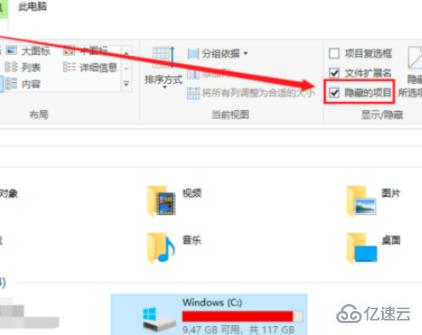
2、进入C盘->用户->用户名(每个人的电脑名字不一样)->AppData->Roaming目录下,找到Apple Computer目录。
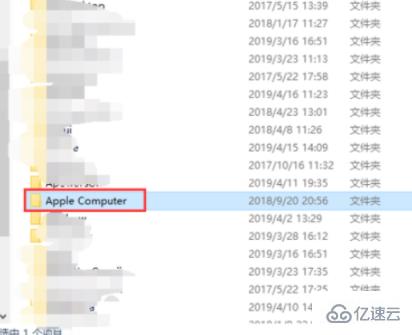
3、进入 Apple Computer->MobileSync->Backup目录下进行移动。
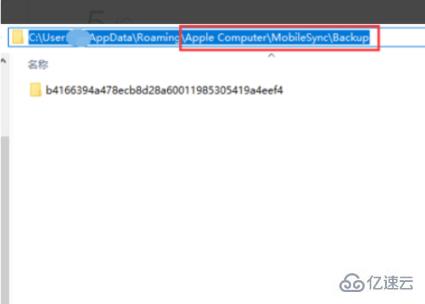
4、移动完成后,再进入此电脑,观察C盘的空间,已经从红色变成蓝色了,空间被释放了。
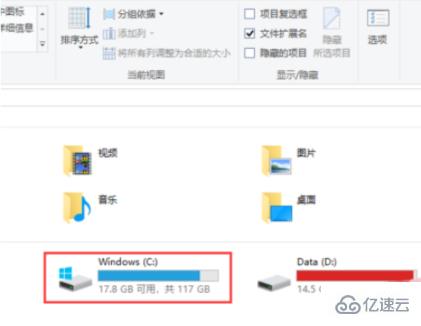
看完了这篇文章,相信你对“itunes备份文件路径更改的方法”有了一定的了解,如果想了解更多相关知识,欢迎关注亿速云行业资讯频道,感谢各位的阅读!
免责声明:本站发布的内容(图片、视频和文字)以原创、转载和分享为主,文章观点不代表本网站立场,如果涉及侵权请联系站长邮箱:is@yisu.com进行举报,并提供相关证据,一经查实,将立刻删除涉嫌侵权内容。